問:TP-Link TL-WR882N路由器上怎么隱藏?zé)o線wifi信號?家里路由器型號是TP-Link TL-WR882N,最近感覺無線網(wǎng)絡(luò)很慢,可能是有人在蹭網(wǎng)。聽說可以把路由器上的wifi信號隱藏起來,這樣別人就搜索不到我的wifi信號了,可以防止被蹭網(wǎng)。請問應(yīng)該如何來設(shè)置?
答:在TP-Link TL-WR882N路由器中設(shè)置隱藏wifi信號,還是比較簡單的。只需要先登錄到TL-WR882N的設(shè)置界面,找到“無線設(shè)置”選項,然后關(guān)閉“開啟SSID廣播”或者“開啟無線廣播”功能,就可以隱藏?zé)o線wifi信號了。具體的操作步驟,下面文章進行詳細介紹。
第一步、登錄到TL-WR882N的設(shè)置界面
在瀏覽器中輸入tplogin.cn——>輸入“管理員密碼”,登錄到設(shè)置界面。
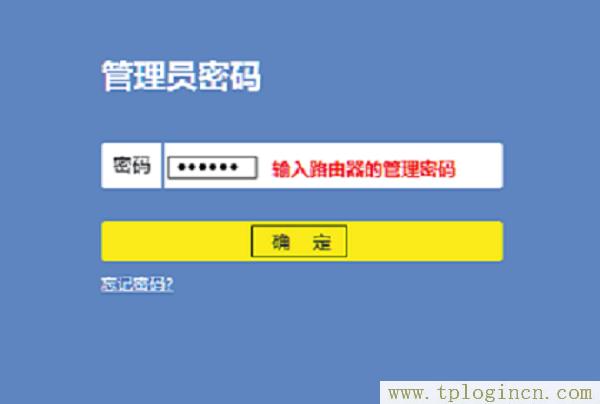
重要說明:
(1)、這里的“管理員密碼”,是新買回來(恢復(fù)出廠設(shè)置后)第一次設(shè)置這臺TP-Link TL-WR882N路由器,在打開tplogin.cn頁面時,用戶自己創(chuàng)建的,如下圖所示。
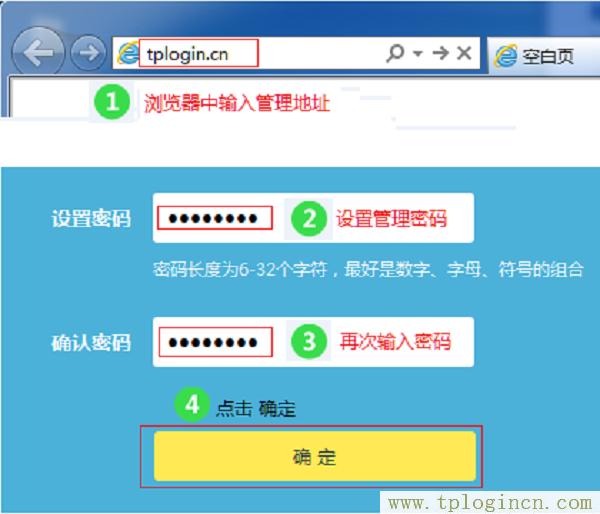
(2)、如果忘記了“管理員密碼”,只有把TP-Link TL-WR882N路由器恢復(fù)出廠設(shè)置。恢復(fù)出廠設(shè)置后,再次打開tplogin.cn頁面時,會自動彈出創(chuàng)建“管理員密碼”的頁面信息。
如果不知道如何把TP-Link TL-WR882N路由器恢復(fù)出廠設(shè)置,可以參考下面的教程:
TP-Link TL-WR882N無線路由器怎么恢復(fù)出廠設(shè)置?
第二步、設(shè)置隱藏?zé)o線wifi信號
V1、V2版本TL-WR882N路由器
在設(shè)置界面,點擊“無線設(shè)置”——>“基本設(shè)置”——>不勾選“開啟SSID廣播”選項——>點擊“保存”。
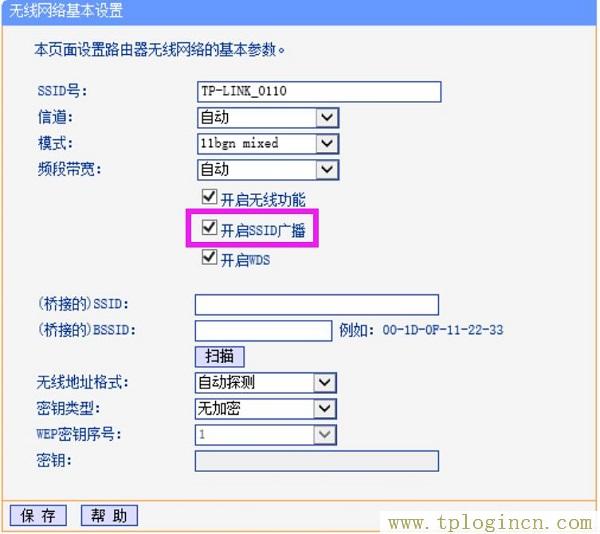
V3版本TL-WR882N路由器
點擊“路由設(shè)置”——>“無線設(shè)置”——>取消勾選“開啟無線廣播”的選項——>點擊“保存”。
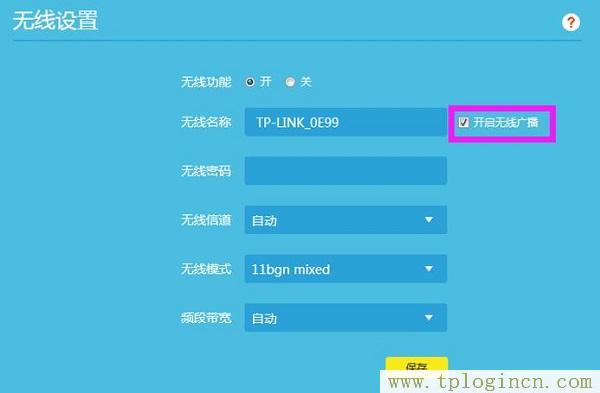
重要說明:
(1)、TP-Link TL-WR882N路由器目前有V1、V2、V3共3個版本。
V1、V2版本的TL-WR882N路由器,設(shè)置隱藏?zé)o線wifi的方法一致
而V3版本的TL-WR882N路由器,與V1、V2版本的TL-WR882N路由器,在設(shè)置隱藏wifi信號上有很大的不同。
(2)、TP-Link系列路由器的硬件版本,可以在這臺路由器底部標(biāo)簽上查看到,如下圖所示,Ver后面的就是硬件版本信息。

(3)、設(shè)置TP-Link TL-WR882N路由器隱藏?zé)o線wifi信號后,用戶自己的手機、筆記本電腦、平板電腦、電視等無線設(shè)備,也無法搜索到該路由器上的無線wifi信號了。這時候筆記本電腦、手機等無線設(shè)備,必須要手動連接隱藏wifi信號,連接成功后才可以上網(wǎng)的。
如果不知道電腦、手機如何連接隱藏wifi信號,可以參考下面的教程:
手機連接隱藏WiFi的方法?
XP連接隱藏WiFi的方法?
Win7連接隱藏WiFi的方法?
Win8連接隱藏WiFi的方法?
Win10連接隱藏WiFi的方法

